Word中一次加入多个图片的秘技
在Word中插入一张图片对于一般人来说都不是难事,但是同时插入多张的图片的话,相信很多的朋友就开始懵了吧。没关系,不懂的话,就和小编一起来学习一下吧!
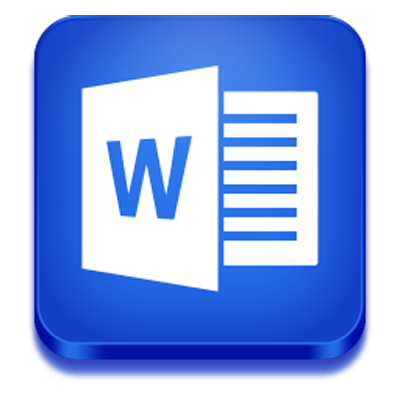 Word
Word
其实一次插入多个图片非常简单,下面就一起来看看如何插入多个图片吧!
①打开Word文档,依次打开菜单栏上的"插入"–》图片–》来自文件;
②在弹出"插入图片"对话框中选择存放图片的位置,此时按住 Ctrl 键,你就可以用鼠标选择多张图片了,当然你也可以按 Shift 键,然后单击选择多个图片,最后"插入"即可。(如果路径下全部是需插入的图片,你可以直接按快捷键 Ctrl+A 全选,全部插入。)
真的很简单是不是,方法其实也是和插入一张图片一样,只是在选择图片的时候同时选择需要的多张。现在大家是不是恍然大悟了,还是不信的话,就操作起来,自己试一试吧。
您可能感兴趣的文章
- 06-25office2021永久免费激活方法
- 06-25office专业增强版2021激活密钥2023密钥永久激活 万能office2021密钥25位
- 06-25office2021年最新永久有效正版激活密钥免费分享
- 06-25最新office2021/2020激活密钥怎么获取 office激活码分享 附激活工具
- 06-25office激活密钥2021家庭版
- 06-25Office2021激活密钥永久最新分享
- 06-24Word中进行分栏文档设置的操作方法
- 06-24Word中进行文档设置图片形状格式的操作方法
- 06-24Word中2010版进行生成目录的操作方法
- 06-24word2007中设置各个页面页眉为不同样式的操作方法


阅读排行
推荐教程
- 11-30正版office2021永久激活密钥
- 11-25怎么激活office2019最新版?office 2019激活秘钥+激活工具推荐
- 11-22office怎么免费永久激活 office产品密钥永久激活码
- 11-25office2010 产品密钥 永久密钥最新分享
- 11-22Office2016激活密钥专业增强版(神Key)Office2016永久激活密钥[202
- 11-30全新 Office 2013 激活密钥 Office 2013 激活工具推荐
- 11-25正版 office 产品密钥 office 密钥 office2019 永久激活
- 11-22office2020破解版(附永久密钥) 免费完整版
- 11-302023 全新 office 2010 标准版/专业版密钥
- 03-262024最新最新office365激活密钥激活码永久有效






